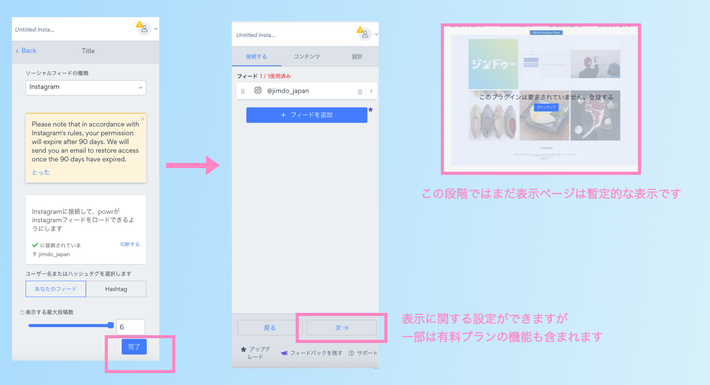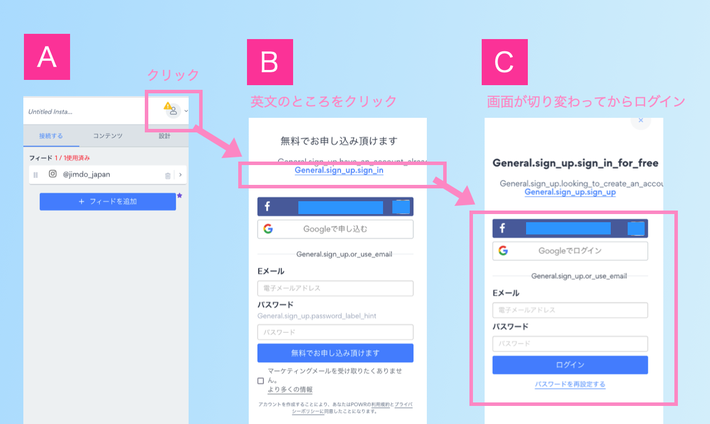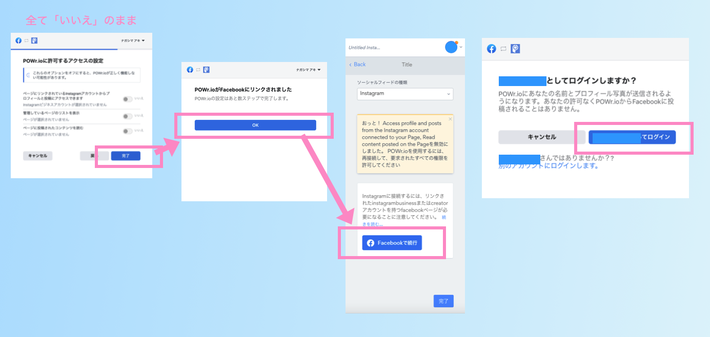【2024/12/6 更新】
ジンドゥー(Jimdo)ではさまざまな外部ツールと連携することができます。
今回はインスタグラム(Instagram)の連携について解説します。
トピックス
- ジンドゥーとインスタグラムの連携について
-
連携のための準備
- インスタグラム プロアカウント
- POWr アカウント
-
ジンドゥーで「Instagramフィード」の設定をする
- 「Instagramフィード」を選択する
- 表示される設定を行う
- 「POWr Instagram Feed」の設定をする
-
一度設定したフィードを変更する
- インスタグラムとの接続を解除する
- 再度設定を行う
ジンドゥーとインスタグラムの連携について
写真や動画を、共有できる Instagram(インスタグラム)は、年々ユーザー数を伸ばしている大人気の SNS アプリ。すでに使っている方も多いでしょう。Instagram にアップした写真を、Jimdo と連携して自動表示できることをご存じでしたか? Instagram フィード(POWr Instagram Feed)というツールを追加するこで、Jimdo 側に Instagram の投稿を表示させることができます。
2024.12.6 本記事の内容を更新しました
2024年12月4日にインスタグラムの仕様変更により、フィードの読み込みが「インスタグラムプロアカウント」のみとなりました。
連携のための準備
ジンドゥーではインスタグラムフィートの表示に POWr を紹介しています。
POWrを利用したインスタグラムフィード連携には以下の準備が必要です。
- 表示させたい インスタグラム プロアカウント(登録無料)
- POWr アカウント(登録無料)
インスタグラム プロアカウント
2024年12月4日 インスタグラムの仕様変更により、インスタグラムのフィード埋め込みに利用できるのは「インスタグラムプロアカウント(ビジネスまたはクリエイター)」のフィードのみになり、個人アカウントのフィード埋め込みは行えなくなりました。個人アカウントをプロアカウントに切り替えることも可能です(プロアカウントでは非公開アカウントにはできません)。
※これまでは「Facebookページと接続されたプロアカウントのみ」でした。
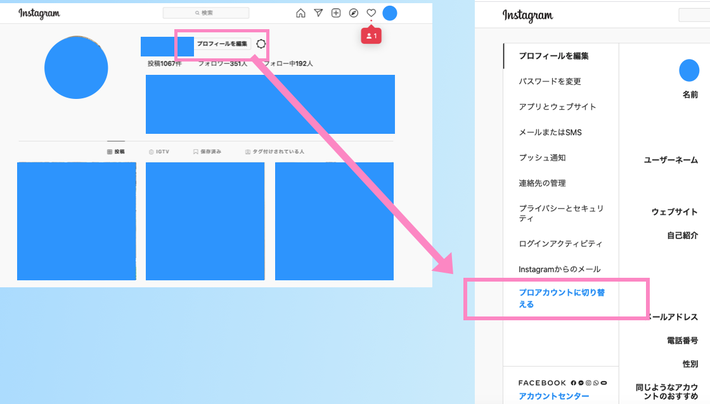
インスタグラムのプロアカウントには「ビジネス」「クリエイター」の2種類があります。一般の事業主の方など向けは「ビジネス」アカウントになります。
インスタグラムのプロアカウントへの切り替えはインスタグラム公式情報でご確認ください。
※事前にインスタグラムでプロアカウントへ変更せずとも、Instagramフィード設定時にも切り替えが可能です。
POWr アカウント
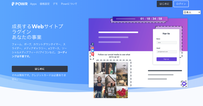
POWr アカウントを先に作成し、ログインておくと作業がスムーズです。無料で登録することができます。
https://www.powr.io/
(メールアドレスで登録する場合は、メールアドレス認証などがありますのでご留意ください)
ジンドゥーで「Instagramフィード」の設定をする
準備がととのったら設定していきましょう。大きく分けて以下4ステップで追加することができます。
- 準備した Instagramアカウント / POWr の全てに同じブラウザでログインしておく
- クリエイター編集画面で「Instagramフィード」を選択する
- 「Instagramフィード」で表示される設定を行う
-
表示を確認する
「Instagramフィード」を選択する
ジンドゥークリエイター、該当サイトの編集画面から、任意のページに移動し、フィードを設置したい場所で、「Instagramフィード」を選択します。
「Instagramフィード」は「その他のコンテンツ&アドオン」に格納されています。
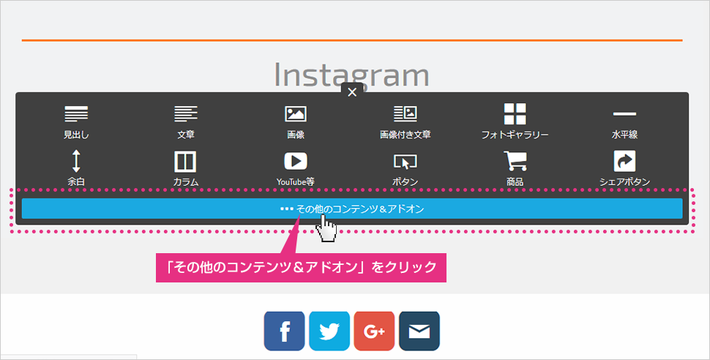

表示される設定を行う
説明が書いた画面が表示されます。
文中に記載の「ここをクリックして表示されるコードをコピー」をクリックします。
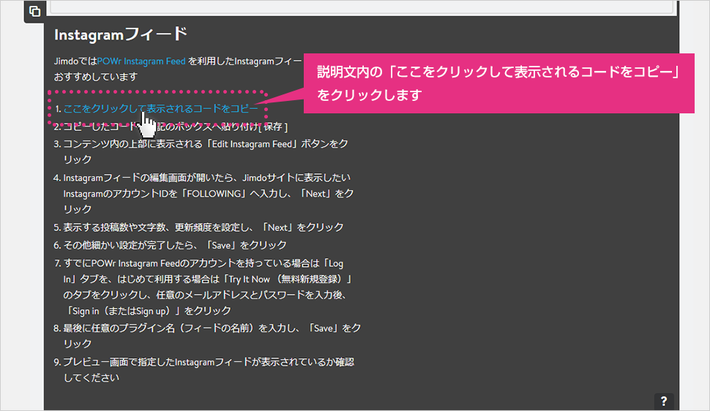
ポップアップで表示されるコードの「Copy」をクリックします。
コピーしたコードを貼り付けて「保存」をクリックします
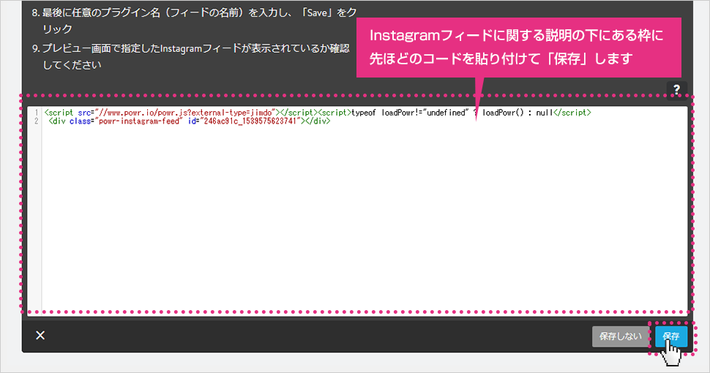
保存後左図のような表示になるので、上部の青い「Edit App」をクリック。
下にポップアップメニューも表示されますが、もう一度「Edit Instagram Feed」をクリック。

「POWr Instagram Feed」の画面が別タブで表示されるので、「Instagram」アイコンを選択し、「Continue with instagram」のボタンをクリック
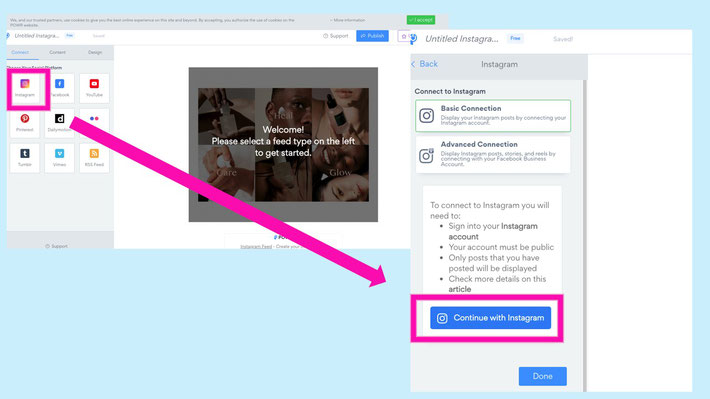
Instagramが個人アカウントの場合、プロアカウントへ変更するよう求められます。
クリエイターまたはビジネスアカウントへの変更をお願いします。
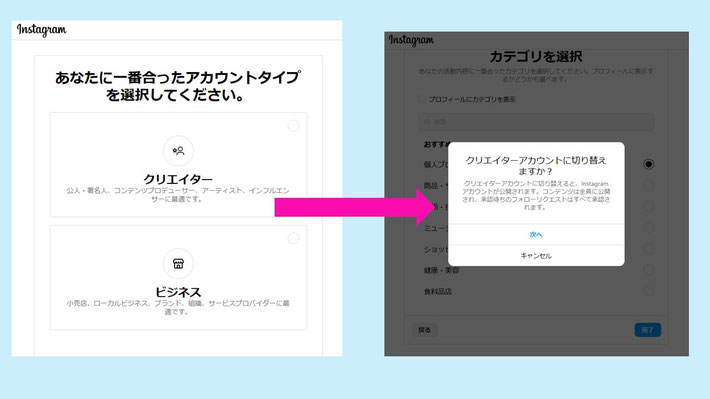
設定を完了する

A:読み込んだフィードがプレビューされています。(この段階ではまだ表示画面には反映されていません)
C:読み込んだインスタアカウントが表示されています。
B:Instagramのルールに従い、許可は90日後に失効します。 90日が経過すると、アクセスを復元するためのメールが送信されます。と記載されています。
現在、インスタグラムの仕様で、フィードへの接続は90日ごとに失効し復元が必要です。
90日ごとにPOWrから、POWrに登録したメールアドレス宛にアクセスを復元するメールが送信されるので、必ず確認してください。
完了をクリックすると、設定ずみフィードリスト画面になり、「POWr Instagram Feed」の基本設定が完了します。画面下部「次へ」から進むと、デザインに関する設定などの変更行えますが一部は有料プランの契約が必要な項目もあります。
[留意]まだ表示画面には適応されていません。
最後にPOWrへのログインを行います。
▼POWr へのログインを行い、表示画面にフィードを反映させる
- A:画面右上のアイコン部分をクリック
- B:切り替わった画面上部「General.sign_up.sign_in」をクリック
(この画面は新規登録画面のため、ログイン画面からログインします) - C:「 General.sign_up.sign_in_for_free 」という文言を確認して、POWrのログイン情報でログインします
-
画面が一瞬切り変わるものの、再びログイン前と同じ画面に戻ります(2021.9現)
- 該当ページの表示を確認し、インスタグラムのフィードが反映されているのを確認してください。
(ページの再読み込みなどもお試しください) - 正常に反映されていれば、完了です。
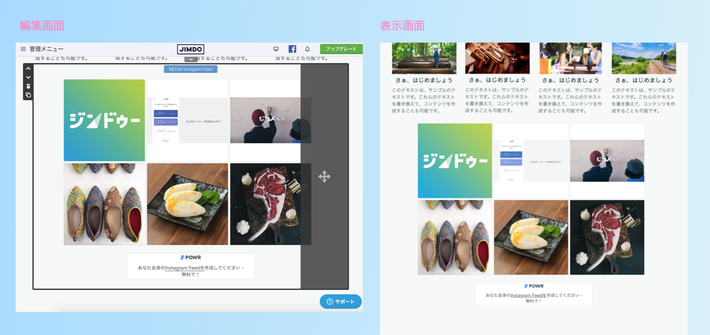
このように、Instagram の投稿が表示されていれば成功です。
一度設定したフィードを変更する
設定後、別のフィードに変更したい場合
▼インスタグラムとの接続を解除する
- 設定済みの編集画面から「Edit Instagram Feed」をクリック
- 別窓で開くPOWr画面で、設定済みフィードをクリック
- 接続の解除を行う
▼利用インスタグラムアカウントと、Facebookページの選択をクリアする
- 「Facegookで続行」をクリック
- 設定を編集
- インスタグラムプロアカウントの選択を解除
- Facebookページを解除
- POWrからのアクセスが「いいえ」の状態を確認
-
POWrからのアクセスが「いいえ」の状態で完了
POWrがFacebookにリンクされました、と出るがそのままOK
▼再度設定を行う
- 「Facegookで続行」をクリック
- Facebookログインを選択して進む
-
利用したいインスタグラムのアカウントを選びなおす
「▼利用したいインスタグラムのアカウントを選ぶ」からの工程を行う